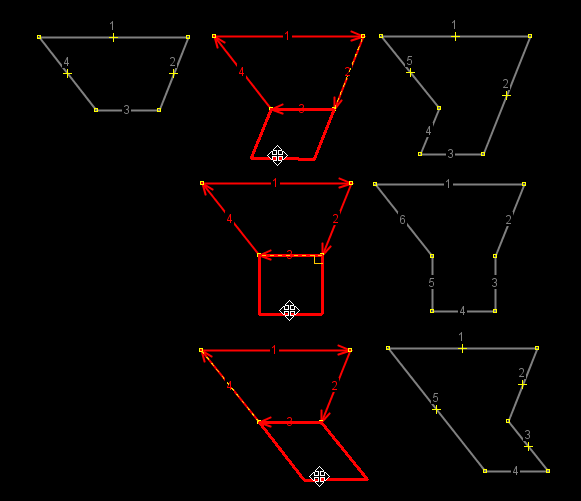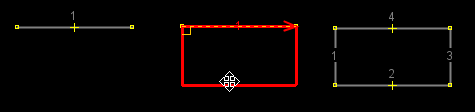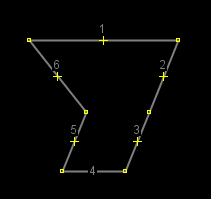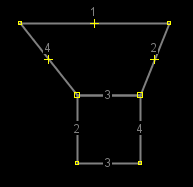| Version 5 (modified by , 13 years ago) ( diff ) |
|---|
他の言語:
押し出しによるエリアの作成
二つの ノード間の
ノード間の ウェイを三つの線分に入れ替えます。 その内の一つは元のウェイに平行に作られます。
ウェイを三つの線分に入れ替えます。 その内の一つは元のウェイに平行に作られます。
目次
基本的な使い方
ウェイをクリックしてドラッグします。 ドラッグ可能な三つの方向があり、一つは元の位置から直角になる方向で、他は隣接する線分の延長線に沿った方向です。 参照先になっているセグメントは強調表示されます。
注意: 新しいノードが作られない場合があります。 特に新しい線分が元からある線分を延長したものである場合が該当します。 またあるノードが他のウェイの一部である場合、そのウェイに影響が出ないようノードは移動されません。
参考: 単独の線分に対してこの操作をすると長方形を作ることができます。
ノードの挿入
ウェイの線分上でダブルクリックすると新しいノードが挿入されます。
ノードの移動
ノードをクリックしてセグメント上でドラッグします。 移動可能な方向は、そのノードに接続している各ウェイ上とその延長線上です。
修飾キー
Shiftキー
 新しく作られるセグメントが既存のセグメントを延長する場合でも新しいノードを作ります。
新しく作られるセグメントが既存のセグメントを延長する場合でも新しいノードを作ります。
Altキー
 元のウェイと入れ替えるのではなく新しいウェイを作ります。二つのウェイは二つのノードを共有します。
元のウェイと入れ替えるのではなく新しいウェイを作ります。二つのウェイは二つのノードを共有します。
Ctrlキー
 セグメントを移動します。 ノードは他のウェイに接続していても移動されます。
セグメントを移動します。 ノードは他のウェイに接続していても移動されます。
カスタマイズ
- メインの線の色: デフォルト値は
selectedの色です。 詳細設定のcolor.extrude.main.lineで変更できます。 - メインの線の描画:
extrude.stroke.main。 パラメタ: 単純線の場合<width>(幅をピクセル数で指定)、 破線の場合<width> <dashlength> <spacelength>。 - 古い線の描画(セグメントの移動中):
extrude.ctrl.stroke.old-line(描画パラメタ). - 補助線の色: 色設定の
Extrude: helper line。 - 補助線の描画:
extrude.stroke.helper-line(描画パラメタ)。 - 直角表示の大きさ:
extrude.angle-symbol-radius(ピクセル)。